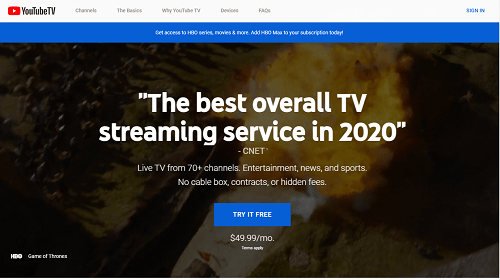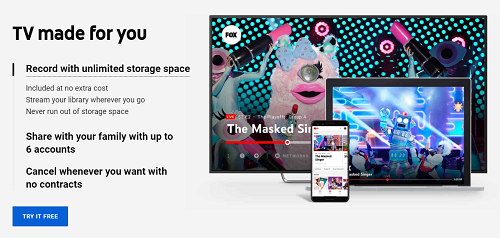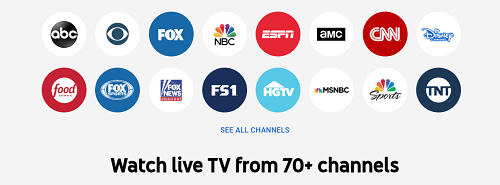Comme de nombreux autres services de streaming, YouTube TV inclut la fonction DVR qui vous permet d’enregistrer vos émissions de télévision et vos émissions en direct préférées.
Bien sûr, certains de ces événements en direct peuvent parfois durer plus longtemps que prévu. Les meilleurs exemples sont les remises de prix et les événements sportifs. Celles-ci peuvent souvent s’étendre bien au-delà de leurs plages horaires. Si vous craignez de manquer les dernières minutes d’un match de basket-ball tendu, YouTube TV s’en occupera automatiquement.
Ajouter du temps au contenu enregistré
En développant leur fonction DVR, YouTube TV a reconnu tout ce qui précède.
Pour ces types d’événements, YouTube TV prolonge automatiquement la durée d’enregistrement d’une minute par défaut. C’est même si l’événement se termine à l’heure exacte à laquelle il était censé. En plus de cela, les matchs de sport peuvent obtenir jusqu’à 15 minutes de temps d’enregistrement supplémentaire, au cas où.
De plus, YouTube a intégré une fonctionnalité qui surveille la fin du programme. Cela vous assurera certainement d’obtenir ces dernières minutes d’un match de tennis épique en cinq sets, par exemple. Et la grande chose à ce sujet est que vous n’aurez pas à intervenir du tout.
Avantages du DVR de YouTube TV
Grâce à son DVR avancé, YouTube TV élève cette fonctionnalité au-dessus des autres services de streaming. La plupart de leurs concurrents proposent un stockage Cloud gratuit pour le contenu enregistré. Mais cet espace n’est pas sans limites. Selon le service, vous obtiendrez généralement 30 à 120 heures de lecture pour enregistrer.
Avec YouTube TV, vous bénéficiez d’un espace de stockage cloud illimité. Oui, c’est vrai – illimité! Cela vous permet de sauvegarder des saisons entières de vos émissions préférées, afin que vous puissiez les regarder à tout moment. Bien que vous ne puissiez pas choisir d’enregistrer un seul épisode d’une émission, cela n’a pas vraiment d’importance puisque vous pouvez tous les enregistrer.
Une autre grande chose à propos de leur DVR est que YouTube TV vous permet de conserver tout ce contenu pendant les neuf prochains mois. Comparé aux trois à six mois de disponibilité habituels des autres services de streaming, il s’agit d’une offre vraiment formidable.
Enregistrement d’événements sportifs
Comme mentionné ci-dessus, YouTube TV ne vous permet pas d’enregistrer un seul épisode d’une émission télévisée. Mais, lorsque le sport est concerné, vous avez quelques options supplémentaires.
Lorsque vous ouvrez leur «Guide en direct», sélectionnez l’un des événements en direct à venir. Allez ensuite dans «Plus d’infos» et sélectionnez «Ajouter à la bibliothèque». Vous verrez maintenant une liste d’options d’enregistrement parmi lesquelles vous pouvez choisir. Vous pouvez soit enregistrer ce match uniquement, enregistrer tous les matchs de cette ligue spécifique, soit vous concentrer uniquement sur les matchs de votre équipe préférée.
Une autre excellente option pour tous les amateurs de sport est de cacher les résultats du jeu. C’est très utile si vous n’avez pas réussi à regarder le match en direct et que vous ne voulez pas le gâcher lorsque vous démarrez le flux. Pour ce faire, accédez à la page d’informations d’une équipe et sélectionnez «Masquer tous les scores de cette équipe». Vous pouvez trouver cette option dans la partie supérieure de l’écran, juste à côté du bouton « Ajouter à la bibliothèque ». Bien entendu, il en va de même pour les ligues. Dans ce cas, vous verrez plutôt « Masquer tous les scores de cette ligue ».
Personnaliser votre expérience
Outre le contenu en direct, YouTube TV propose également du contenu à la demande pour les chaînes qui le prennent en charge. Et il est vraiment facile de vérifier ce qui est actuellement disponible pour une certaine chaîne, ainsi que d’obtenir plus d’informations sur les émissions à venir.
Pour ce faire, accédez à la page « Accueil » de YouTube TV et faites défiler vers le bas. Vous y verrez la liste de toutes les chaînes disponibles, triées par ordre alphabétique. Sélectionnez simplement l’une des chaînes et vous obtiendrez les informations de sa programmation à la demande et à venir.
Bien sûr, avec plus de 70 chaînes parmi lesquelles choisir, cette liste pourrait s’avérer écrasante. Si vous souhaitez personnaliser les chaînes qui apparaissent et celles qui ne le sont pas, vous pouvez le faire via le site Web YouTube ou leur application mobile.
Une fois là-bas, allez dans « Paramètres » et sélectionnez l’option « Live guide ». Vous devriez maintenant voir la liste de toutes les chaînes disponibles sur YouTube TV. Pour supprimer des chaînes, décochez-les simplement. Si vous souhaitez réorganiser l’ordre dans lequel les chaînes apparaissent, vous pouvez les faire glisser vers une position à l’aide du bouton à trois lignes.
Lorsque vous enregistrez les modifications que vous avez apportées, elles s’appliquent également automatiquement à votre application TV. Cela inclut également des appareils de diffusion en continu comme Amazon Fire TV ou Roku, vous permettant de tout personnaliser en utilisant uniquement le site Web / l’application YouTube.
DVR sans limites
En veillant à ce que la couverture en direct dont vous vous souciez ne soit pas interrompue avant la fin, YouTube TV a définitivement apporté quelque chose de nouveau au jeu de streaming. Avec tout ce stockage gratuit à portée de main, il est probable que vous ne manquerez plus jamais un programme en direct.
Êtes-vous satisfait du fonctionnement du DVR de YouTube TV? Avez-vous déjà eu un événement en direct coupé avant sa fin? Veuillez partager vos expériences dans la section des commentaires ci-dessous.